विज्ञापन
 यदि यह किसी नए कंप्यूटर को खरीदने के समय के बारे में है, तो वह कंप्यूटर संभवतः विंडोज 8 (जब तक आप मैक नहीं खरीदते हैं) के साथ आने वाला है। Microsoft ने विंडोज 8 के साथ एक ट्यूटोरियल शामिल नहीं किया है - क्रिप्टिक से अलग "अपने माउस को किसी में ले जाएं कोने ”लाइन - ताकि आपको नवीनतम संस्करण के साथ गति प्राप्त करने के लिए थोड़ा शोध करना पड़े खिड़कियाँ।
यदि यह किसी नए कंप्यूटर को खरीदने के समय के बारे में है, तो वह कंप्यूटर संभवतः विंडोज 8 (जब तक आप मैक नहीं खरीदते हैं) के साथ आने वाला है। Microsoft ने विंडोज 8 के साथ एक ट्यूटोरियल शामिल नहीं किया है - क्रिप्टिक से अलग "अपने माउस को किसी में ले जाएं कोने ”लाइन - ताकि आपको नवीनतम संस्करण के साथ गति प्राप्त करने के लिए थोड़ा शोध करना पड़े खिड़कियाँ।
किसी से भी पूछें जो विंडोज 8 का उपयोग मानक लैपटॉप या डेस्कटॉप पर करता है (टैबलेट नहीं), और वे आपको बताएंगे कि विंडोज 12 के साथ आने की कुंजी क्या है? यथासंभव नए इंटरफ़ेस की अनदेखी करना विंडोज 8 दैनिक उपयोग में: यह वास्तव में क्या पसंद है?आपको विंडोज 8 से नफरत है, क्या आपको नहीं है? आपने इसका कभी उपयोग नहीं किया है, आपने इसे कार्रवाई में भी नहीं देखा है (कुछ YouTube वीडियो के अलावा) लेकिन आप इसे नफरत करते हैं। यह व्यर्थ है, यह बदसूरत है, यह बुरा है... आप ... अधिक पढ़ें . मानक डेस्कटॉप अभी भी है कि सभी "आधुनिक" इंटरफ़ेस के तहत।
डेस्कटॉप कहाँ है?
जब आप पहली बार विंडोज 8 में प्रवेश करते हैं, तो आपको नई पूर्ण-स्क्रीन प्रारंभ स्क्रीन दिखाई देगी। नए "आधुनिक" ऐप जो आप कर सकते हैं
विंडोज स्टोर से इंस्टॉल करें बस विंडोज 8 में ऐप्स और गेम्स इंस्टॉल करेंनए विंडोज 8 उपभोक्ता पूर्वावलोकन के प्रमुख लाभों में से एक विंडोज 8 स्टोर का अतिरिक्त है, जो पिछले विंडोज 8 डेवलपर पूर्वावलोकन से अनुपस्थित है। यह नया टूल प्रक्रिया को सुव्यवस्थित करता है, जिससे ... अधिक पढ़ें केवल इस फुल-स्क्रीन वातावरण में चलाएँ।हम हालांकि बाद में उस पर पहुंचेंगे। अभी के लिए, सबसे महत्वपूर्ण बात जो आपको जानना आवश्यक है वह यह है कि पारंपरिक विंडोज डेस्कटॉप अभी भी है और अभी भी आपके सभी पुराने सॉफ़्टवेयर चला सकता है। डेस्कटॉप पर जाने के लिए, आपको बस अपनी स्टार्ट स्क्रीन पर डेस्कटॉप टाइल पर क्लिक करना होगा। डेस्कटॉप लॉन्च करने के लिए आप विंडोज की + डी भी दबा सकते हैं।
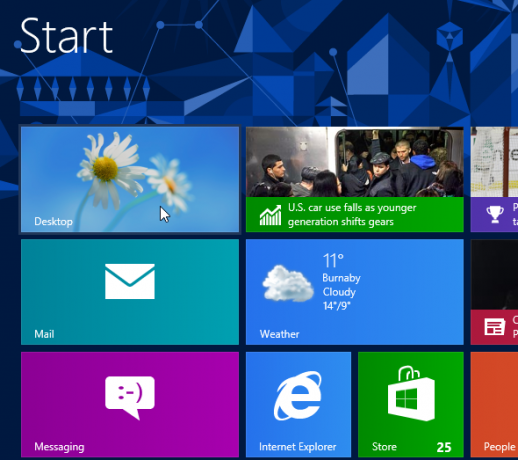
ध्यान दें कि, यदि आपने विंडोज आरटी डिवाइस खरीदा है, तो डेस्कटॉप आपके सभी पुराने डेस्कटॉप सॉफ्टवेयर को नहीं चला सकता है - लेकिन आपने शायद विंडोज 8 डिवाइस खरीदा है। विंडोज आरटी विंडोज आरटी - आप क्या कर सकते हैं और क्या नहींफ्लैगशिप माइक्रोसॉफ्ट सर्फेस आरटी टैबलेट डिवाइस के साथ करीब डेढ़ महीने पहले विंडोज आरटी एडिशन को सावधानीपूर्वक लॉन्च किया गया था। हालांकि विंडोज 8 से नेत्रहीन, कुछ महत्वपूर्ण अंतर हैं जो ... अधिक पढ़ें इसके अपवाद के साथ डिवाइस बहुत अलोकप्रिय हैं माइक्रोसॉफ्ट के सरफेस आरटी Microsoft सरफेस टैबलेट रिव्यू और सस्ता अधिक पढ़ें .
मेरा प्रारंभ बटन कहां है?
अब आप डेस्कटॉप पर हैं, जो बहुत परिचित होना चाहिए। यह विंडोज 7 डेस्कटॉप है, लेकिन इसमें कई तरह के सुधार हैं बेहतर कार्य प्रबंधक विंडोज 8 टास्क मैनेजर: ए जेम हिडन इन प्लेन साइटजबकि विंडोज 8 के कई हिस्से बहस योग्य हैं (शायद आधुनिक भविष्य है; शायद यह नहीं है), विंडोज 8 का एक तत्व जो एक बड़े पैमाने पर ओवरहाल से गुजरा है और इसे असमान रूप से अधिक बनाया है ... अधिक पढ़ें , बेहतर फ़ाइल कॉपी संवाद, और बिल्ट-इन टाइम मशीन बैकअप क्या आप जानते हैं विंडोज 8 में एक बिल्ट-इन टाइम मशीन बैकअप है?हम कभी-कभी विंडोज 8 के नए "आधुनिक" इंटरफ़ेस पर सभी ध्यान केंद्रित करते हुए भूल जाते हैं, लेकिन विंडोज 8 में कई तरह के शानदार डेस्कटॉप सुधार हैं। उनमें से एक फ़ाइल इतिहास है, एक अंतर्निहित बैकअप सुविधा जो कार्य करती है ... अधिक पढ़ें . हालाँकि, आप देखेंगे कि अब कोई भी प्रारंभ बटन नहीं है।
प्रारंभ बटन वास्तव में मौजूद है, लेकिन छिपा हुआ है। आप इसे अपने माउस को स्क्रीन के निचले-बाएँ कोने में ले जाकर और क्लिक करके बना सकते हैं। यह आपके द्वारा पहले शुरू की गई स्क्रीन को खोलता है। आप अपने कीबोर्ड पर विंडोज की को दबाकर स्टार्ट स्क्रीन को भी आसानी से लॉन्च कर सकते हैं।
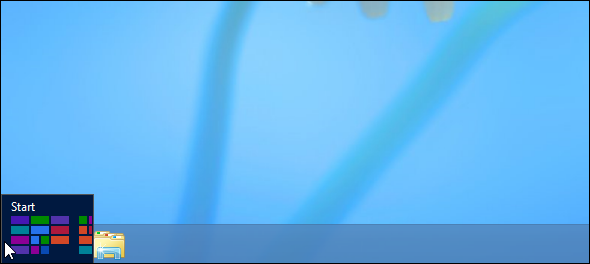
स्टार्ट स्क्रीन से एप्लिकेशन लॉन्च करने के लिए, इसके शॉर्टकट पर क्लिक करें जैसे आप सामान्य रूप से करेंगे - डेस्कटॉप ऐप यहां भी दिखाई देंगे। आप विंडोज 7 स्टार्ट मेनू की तरह, अपने इंस्टॉल किए गए एप्लिकेशन को खोजने के लिए स्टार्ट स्क्रीन पर टाइप करना शुरू कर सकते हैं। अपने सभी इंस्टॉल किए गए एप्लिकेशन को देखने के लिए, स्टार्ट स्क्रीन पर कहीं पर राइट-क्लिक करें (एक टाइल पर नहीं), स्क्रीन के नीचे स्थित सभी ऐप पर क्लिक करें, और आप अपने इंस्टॉल किए गए प्रोग्राम देखेंगे।
स्टार्ट स्क्रीन अनिवार्य रूप से स्टार्ट मेनू का उत्तराधिकारी है - इसे फुल-स्क्रीन स्टार्ट मेनू के रूप में सोचें। आपके द्वारा इंस्टॉल किए गए एप्लिकेशन आपके प्रारंभ स्क्रीन पर शॉर्टकट प्राप्त करेंगे, ताकि आप इन शॉर्टकट्स को अपनी इच्छानुसार व्यवस्थित कर सकें। एप्स को जल्दी लॉन्च करने के लिए आप सर्च फीचर का भी इस्तेमाल कर सकते हैं।
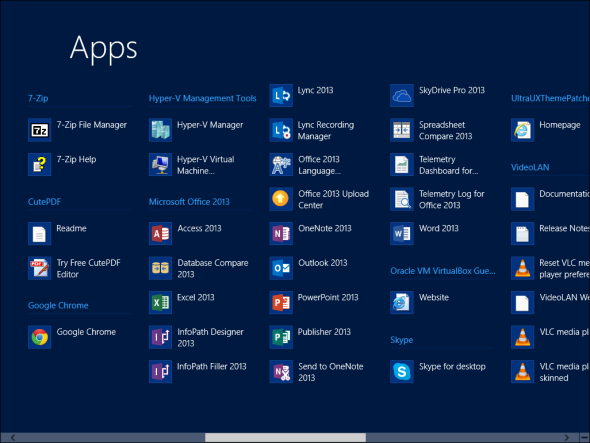
चीजों को आसान बनाने के लिए, आपको डेस्कटॉप टास्कबार में आपके द्वारा उपयोग किए जाने वाले अनुप्रयोगों को पिन करना चाहिए - जब वे चल रहे हों, तो अपने टास्कबार आइकन पर राइट-क्लिक करें और पिन विकल्प चुनें। फिर आप फ़ुल-स्क्रीन स्टार्ट स्क्रीन को खोले बिना और अपने डेस्कटॉप को छोड़े बिना अपने टास्कबार से एप्लिकेशन आसानी से लॉन्च कर सकते हैं।
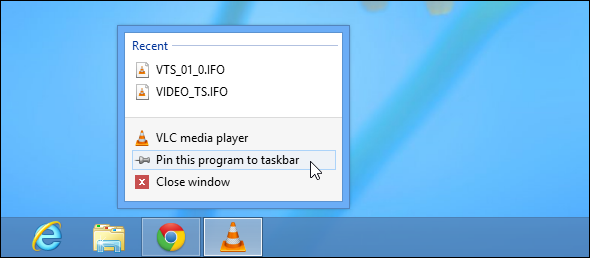
मैं शट डाउन कैसे करूँ?
ध्यान दें कि छिपा हुआ प्रारंभ बटन केवल विशेष "हॉट कॉर्नर" नहीं है। आप अपने माउस कर्सर को स्क्रीन के ऊपरी या निचले दाएं कोने पर ले जा सकते हैं और फिर "आकर्षण" तक पहुंचने के लिए इसे स्क्रीन के केंद्र किनारे की ओर ले जाएं। अधिकांश भाग के लिए, जब तक आप मॉडर्न का उपयोग नहीं करते हैं, तब तक आपको इन चार्म्स तक पहुंचने की आवश्यकता नहीं है अनुप्रयोग। हालाँकि, शट डाउन और रिस्टार्ट विकल्प सेटिंग आकर्षण के तहत स्थित हैं।
चिंता न करें - कई अन्य हैं अपने विंडोज 8 कंप्यूटर को बंद करने के तरीके विंडोज 8 को शट डाउन कैसे करेंविंडोज 8 विंडोज 95 के बाद से परिचित विंडोज इंटरफेस में सबसे बड़ा बदलाव लाता है। शट डाउन विकल्प वह नहीं है जहां आप इसे खोजने की अपेक्षा करते हैं - वास्तव में, संपूर्ण क्लासिक स्टार्ट मेनू और प्रारंभ ... अधिक पढ़ें , इसके भौतिक शक्ति बटन के साथ।

अपने माउस कर्सर को अपनी स्क्रीन के ऊपरी-बाएँ कोने में ले जाएँ और आप केवल काम करने वाले ऐप स्विचर का उपयोग करेंगे "आधुनिक" ऐप्स के लिए, डेस्कटॉप वाले नहीं - आपको तब तक इसका उपयोग करने की आवश्यकता नहीं है, जब तक आप नए, आधुनिक-शैली का उपयोग नहीं करते हैं क्षुधा।
क्या मुझे यह सब नई सामग्री का उपयोग करना है?
जहां तक स्टार्ट स्क्रीन और मॉर्डन ऐप्स की बात है, तो आपको लॉग इन करते समय केवल स्टार्ट स्क्रीन देखनी होगी। फिर आप अपने कंप्यूटर का सामान्य रूप से उपयोग कर सकते हैं, जितना संभव हो सके इसे टालना और डेस्कटॉप अनुप्रयोगों का उपयोग करना। अपने टास्कबार में पिन एप्लिकेशन शॉर्टकट और आपको ऐप लॉन्च करने के लिए इसका उपयोग करने की आवश्यकता नहीं है। आधुनिक ऐप्स टैबलेट की तुलना में अधिक अनुकूल हैं, जो कि विशिष्ट डेस्कटॉप और लैपटॉप से अधिक हैं।
Microsoft हमें डेस्कटॉप पर बूट करने या पारंपरिक स्टार्ट मेनू का उपयोग करने का विकल्प नहीं देता है, लेकिन आप इसे वैसे भी कर सकते हैं। इंस्टॉल एक तृतीय-पक्ष प्रारंभ मेनू प्रारंभ मेनू, मैं कैसे मिस करता हूं: विंडोज 8 पर एक प्रारंभ मेनू बनाने के 4 तरीकेविंडोज 8 स्टार्ट मेनू पर कुल्हाड़ी नीचे लाया। यह एक ऐसी विशेषता है जिस पर किसी ने वर्षों तक विशेष ध्यान नहीं दिया, लेकिन इसके असामयिक निधन से सभी प्रकार की निराशा हुई। न सिर्फ़... अधिक पढ़ें लोकप्रिय Start8 की तरह और आपके पास एक पारंपरिक डेस्कटॉप है जो लॉग इन करते समय दिखाई देता है। हालाँकि, आपके डेस्कटॉप के प्रदर्शित होने से पहले देरी होगी। ये स्टार्ट मेन्यू आपके लिए हॉट कॉर्नर को भी आसानी से डिसेबल कर सकते हैं, जिससे ज्यादा पारंपरिक स्टाइल वाला डेस्कटॉप मिल सकता है।

विंडोज 8 एक टच-सक्षम कंप्यूटर पर बहुत अधिक समझ में आता है, लेकिन आपने शायद इसे खरीदा नहीं है स्पर्श-सक्षम मशीन क्योंकि वे बहुत अधिक महंगे हैं - अधिकांश लोग अभी भी बिना स्पर्श के कंप्यूटर खरीद रहे हैं सहयोग। यदि आपके पास एक टच-सक्षम विंडोज 8 मशीन है, तो देखें विंडोज 8 के स्पर्श और माउस इशारों के लिए हमारी मुद्रण योग्य चीट शीट विंडोज 10 में 18 आवश्यक टच जेस्चरटच जेस्चर आपके टचपैड और टचस्क्रीन के लिए कीबोर्ड शॉर्टकट की तरह हैं। और विंडोज 10 के साथ, वे आखिरकार उपयोगी हो गए हैं! हम आपको बताएंगे कि स्पर्श इशारों की पूरी क्षमता तक कैसे पहुंचें। अधिक पढ़ें .
विंडोज 8 के साथ पकड़ में आने के बारे में अधिक गहराई से जानकारी के लिए - उन सभी के साथ नए आधुनिक वातावरण का उपयोग कैसे करें जिसमें विंडोज स्टोर ऐप शामिल हैं - हमारे बारे में देखें मुफ्त विंडोज 8 गाइड विंडोज 8 गाइडयह विंडोज 8 गाइड विंडोज 8 के बारे में सब कुछ नया बताता है, टैबलेट जैसे स्टार्ट स्क्रीन से लेकर नए "ऐप" कॉन्सेप्ट से परिचित डेस्कटॉप मोड तक। अधिक पढ़ें .
क्याआपके पास कोई अन्य प्रश्न है? बिंदास पूछो! और अगर आपने पहले ही विंडोज 8 में महारत हासिल कर ली है, तो विंडोज 8 में अपग्रेड करने के लिए अपने खुद के सुझाव साझा करें। आपकी सबसे बड़ी चुनौती क्या थी?
क्रिस हॉफमैन एक तकनीकी ब्लॉगर और ऑल-ऑल टेक्नोलॉजी एडिग्नेंट है जो यूजीन, ओरेगन में रहता है।


